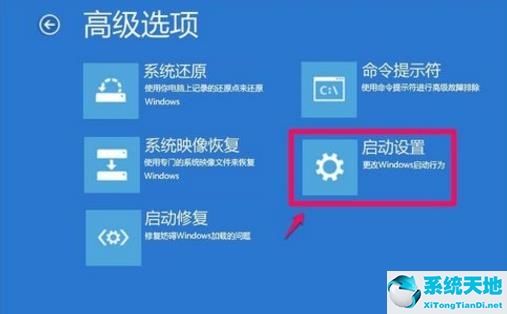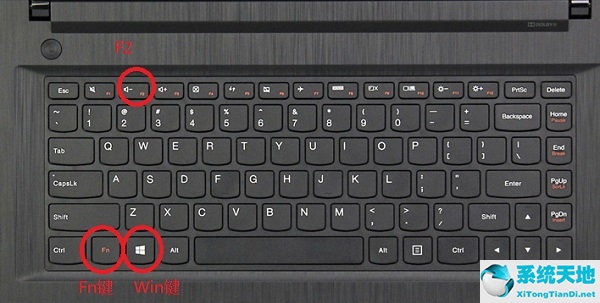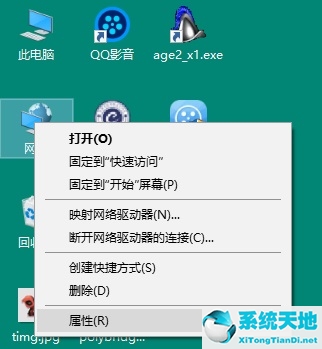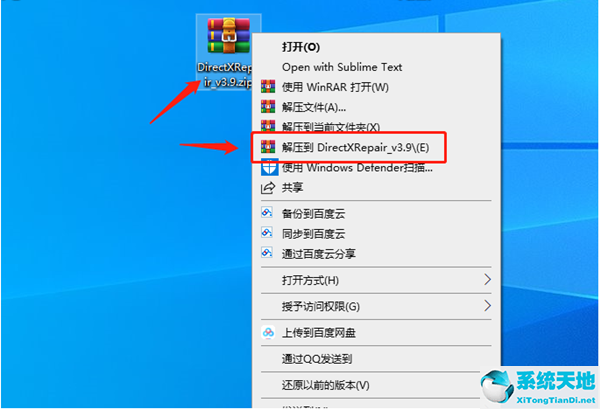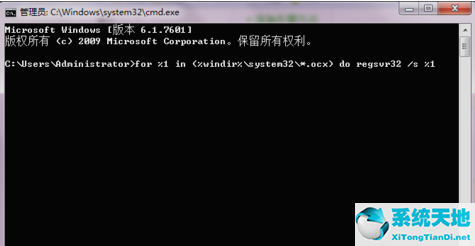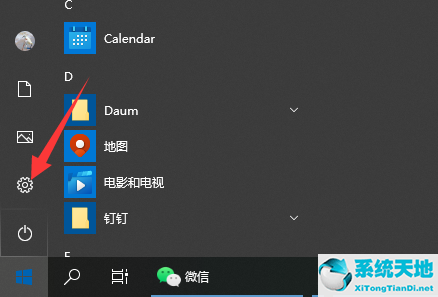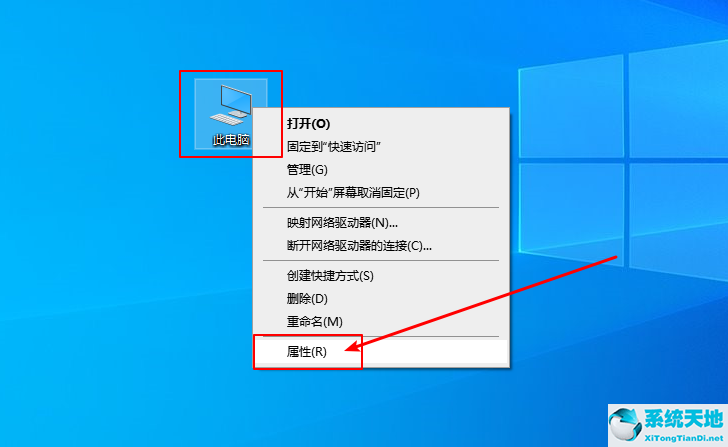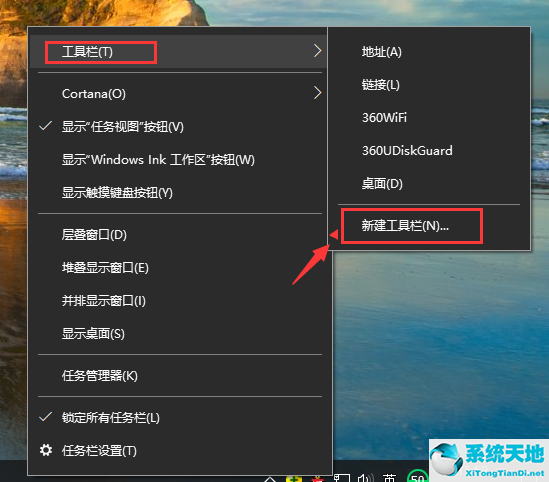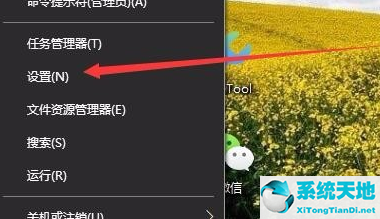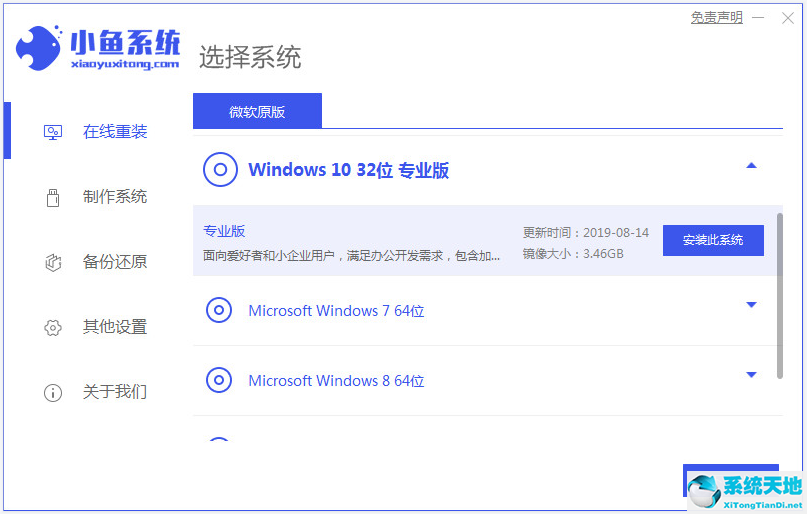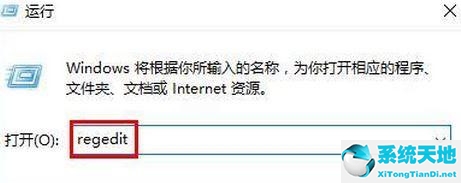很多朋友在刚使用新电脑时经常下载一些软件,但他们总是被捆绑并下载了很多莫名其妙的软件。怎么解决这个问题,就是禁止电脑自己安装软件,每次安装软件前你都要问问自己。
边肖系统之家将介绍Win10如何禁止随机下载软件和自动安装软件。
1.右键单击系统桌面左下角的【开始】,然后单击开始菜单中的【设置】进入Windows设置窗口(进入Windows设置窗口的方法有很多)。
: 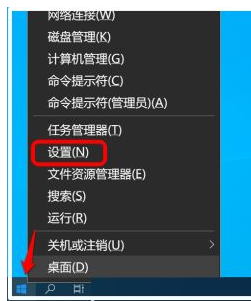 2.在打开的Windows设置窗口中,我们单击:应用。
2.在打开的Windows设置窗口中,我们单击:应用。
: 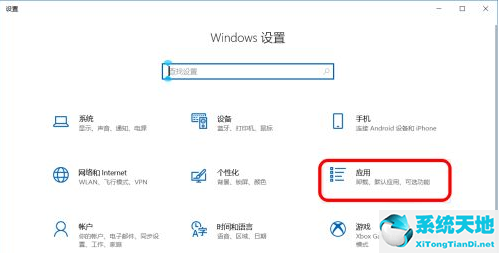 3.在应用程序设置窗口中,我们单击窗口左侧的【应用程序和功能】。
3.在应用程序设置窗口中,我们单击窗口左侧的【应用程序和功能】。
: 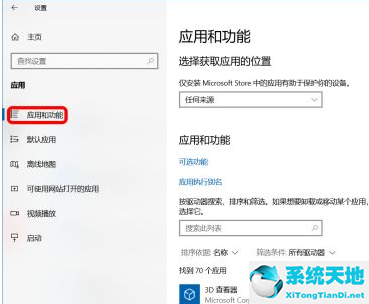 4.在与应用程序和功能对应的右侧窗口中,我们找到选择获取应用程序的位置。框内有任意来源,点击后面的下拉按钮。
4.在与应用程序和功能对应的右侧窗口中,我们找到选择获取应用程序的位置。框内有任意来源,点击后面的下拉按钮。
: 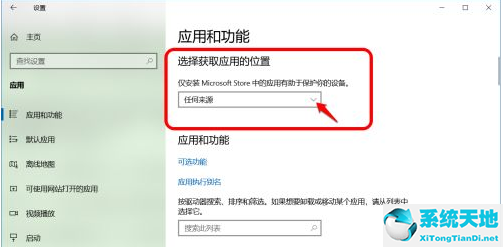 5.在扩展菜单中,有:
5.在扩展菜单中,有:
任何来源
任何来源,但如果微软商店中有类似的应用程序,请让我知道。
任何来源,但在安装非Microsoft Store提供的应用程序前警告我。
Microsoft Store only (recommended)
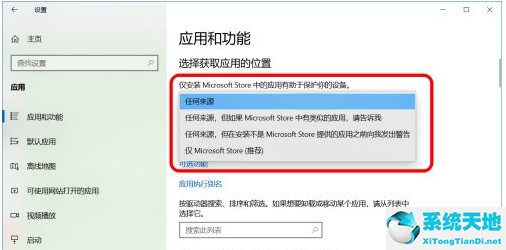
6.如果有必要防止其他软件自动下载和安装,我们一定不要选择任何来源。我们可以选择:【任何来源,但在安装Microsoft Store未提供的应用程序前警告我】。
: 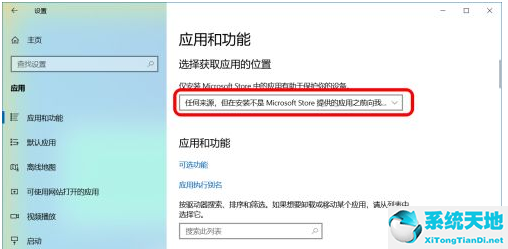 7.如果您选择【仅Microsoft Store(推荐)】,您还可以阻止其他软件自动下载和安装,但您不能安装Microsoft Store以外的软件。
7.如果您选择【仅Microsoft Store(推荐)】,您还可以阻止其他软件自动下载和安装,但您不能安装Microsoft Store以外的软件。
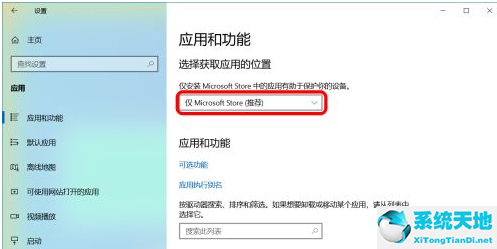 以上是关于win10如何禁止随意下载软件的教程。这样设置后电脑不会自动安装软件,安装前会询问用户,希望对大家有所帮助。
以上是关于win10如何禁止随意下载软件的教程。这样设置后电脑不会自动安装软件,安装前会询问用户,希望对大家有所帮助。